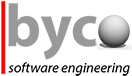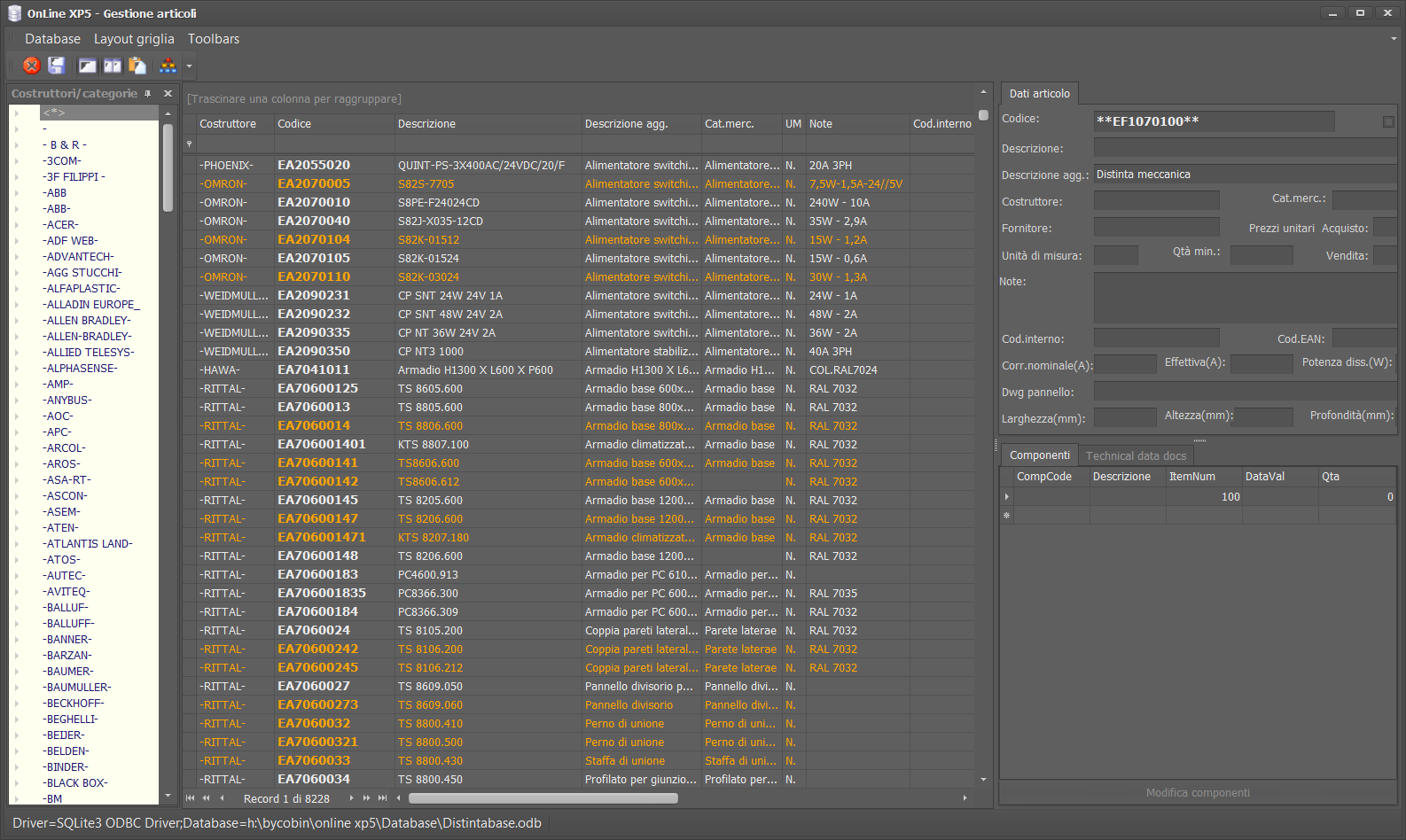Attraverso questo modulo, richiamabile dal menù di Windows (Avvio/Programmi/ OnLine XP5/Database) o dall'interno di OnLine XP tramite il comando OLMATGEST, è possibile gestire il database degli articoli (comune a tutti i progetti). Il database è posizionato nella sottocartella “Database” della cartella di installazione di OnLine XP ed è un archivio in formato SQLite denominato “Distintabase.odb”.
Funzionalità operative
La finestra del programma è strutturata sotto forma di “griglia dati” (foglio elettronico) od a “singola scheda” a seconda che si attivi o meno l'opzione “vista a scheda” in alto a destra sulla videata. E' possibile scorrere i vari record utilizzando i pulsanti di scorrimento (quelli a forma di freccia) presenti al fondo della griglia, la barra di scorrimento laterale, ed i tasti “Page Up” e “Page Down” della tastiera.
E' possibile spostare le colonne in altre posizioni, cliccare sulle intestazioni delle colonne per ordinare i dati in base a quella colonna, o trascinare l'intestazione di una colonna nello spazio subito sopra la griglia stessa per raggruppare i dati in base a quella colonna (si può raggruppare anche per colonne multiple, ma trascinandone una per volta: ad esempio si trascina la colonna “Fornitore” per raggruppare i materiali a seconda del fornitore, successivamente si trascina la colonna “Costruttore” per raggruppare i materiali in base al fornitore ed, all'interno di quest'ultimo, per costruttore).
Per inserire un nuovo materiale in archivio, è sufficiente digitarne i dati nella prima riga in alto della griglia e confermare l'inserimento premendo il tasto “freccia in basso” sulla tastiera; alla stessa stregua, per modificare i dati di un materiale è sufficiente digitare i nuovi valori nelle varie caselle di testo e confermare l'operazione utilizzando un qualsiasi pulsante di scorrimento record o spostandosi con il tasto freccia sul campo successivo.
Per l'eliminazione definitiva di un materiale dal database, occorre selezionare la riga del materiale nella griglia e premere sulla tastiera i tasti Shift+Canc; viene richiesta un'ulteriore conferma. Naturalmente verranno eliminati anche i legami di distinta ed i collegamenti ai progetti di utilizzo.
I dati del materiale
Vengono fornite alcune spiegazioni sul significato e l'utilizzo dei dati principali che costituiscono un materiale:
Codice
E' un codice di 20 cifre, univoco per tutto il database, che identifica il materiale in archivio; viene utilizzato per l'associazione ad un simbolo sul disegno
Codice interno
E' un codice alternativo, che può essere utilizzato nella creazione della tabella grafica sul disegno o nella stampa della distinta dello schema al posto del codice materiale
Descrizione
Due righe di descrizione di 50 caratteri ciascuna
Costruttore, Categoria merceologica
Possono essere utilizzati come filtri di selezione nelle consultazioni dell'archivio ed in fase di associazione del simbolo su schema
Note
E' un campo di testo libero, senza limiti di caratteri, nel quale è possibile memorizzare ulteriori informazioni sul materiale. Al suo interno, in qualsiasi posizione, è possibile definire la sezione “Attributi” destinata a contenere dati di rientro per gli attributi del simbolo collegato sullo schema. La sezione attributi deve essere definita come segue:
$ATTRIBUTI-START
MIAETICHETTA=Pippo
ALTROATTRIBUTO=123
$ATTRIBUTI-END
Naturalmente i nomi “Miaetichetta” ed “Altroattributo” sono esemplificativi: occorre inserire una lista di nomi attributo significativi
Non esplodere
Se questa opzione è attiva, il materiale non verrà mai preso in considerazione dalle procedure di esplosione od implosione della distinta (ma i suoi legami sì)
Nome disegno, Ingombri
In “Nome Disegno” è possibile digitare il nome di un file “dwg” destinato ad essere inserito nella rappresentazione del pannello sullo schema. Se il file si trova nella cartella “Layqlib”, sottocartella “Blocchi Rientro”, è sufficiente digitarne il nome senza il percorso. In “Ingombri” è possibile digitare le dimensioni di ingombro del componente sul pannello (queste verranno prese in considerazione nella rappresentazione del pannello sullo schema, ma solo se il “Nome Disegno” è vuoto)
Corrente nominale, effettiva, potenza dissipata
Dati necessari al calcolo della dissipazione termica del quadro
Filtri di selezione
E' possibile visualizzare, e quindi gestire, solo un sottoinsieme di materiali impostando adeguatamente i filtri di ricerca. In alto nella videata sono disponibili due caselle:
- una casella ad elenco in cui vengono listati tutti i costruttori presenti in archivio: selezionandone una voce, la griglia verrà filtrata in modo da contenere solo i materiali del costruttore selezionato;
- subito a destra, una casella di testo in cui è possibile digitare una qualsiasi sequenza di caratteri che agiranno da filtro sul campo del database articoli rappresentato nella prima colonna; ad esempio, se la prima colonna è il codice e nella casella si scrive il carattere “2”, verranno visualizzati solo i record il cui codice inizia con “2”; ancora, se si sposta la colonna Descrizione in prima posizione, e nella casella di testo scrivo “re”, verranno visualizzati solo i record la cui descrizione inizia con “re”.
Legami assieme/componenti
Una volta che i materiali sono memorizzati in archivio, è possibile metterli in relazione uno all'altro stabilendo dei rapporti di tipo “assieme > componenti”. E' possibile dire che, ad esempio, una lampada è composta dal portalampade, dalla lampadina, ecc… stabilendo anche le quantità di impiego.
Nella parte bassa della videata è presente un bottone “Modifica componenti”, selezionando il quale si può avere accesso alla griglia di composizione della struttura di ciascun materiale (tutti i materiali listati nella griglia principale hanno uno sfondo di colore blu in corrispondenza della colonna del codice se hanno già dei legami definiti);
La griglia funziona come un comune foglio elettronico in cui è possibile inserire, modificare o cancellare; l'inserimento avviene posizionandosi sull'ultima riga vuota della griglia, digitando il codice materiale componente e la quantità di impiego e confermando il tutto con il tasto “freccia in basso” della tastiera.
Stabiliti i legami, ogni qualvolta si utilizzerà il codice dell'assieme come riferimento ad un simbolo inserito su schema, verranno utilizzati anche i suoi componenti in tutte le stesure delle varie “liste materiali” del progetto (vedi sezione “Importazione della distinta”).
Può essere utile ricordare che un componente, a sua volta, può diventare un assieme che lega sotto di sé altri componenti, e così via senza limite di ricorsione.
Where used
Un Tab posizionato nella parte bassa della videata e denominato “Where used”, consente di visualizzare l'elenco dei progetti e dei files nei quali il materiale, selezionato nella griglia principale, è utilizzato. Questa griglia è a sola lettura: un materiale è associato ad un progetto nel momento in cui si effettua un'estrazione dei materiali dallo schema (vedere paragrafo “Esportazione lista parti” in questo capitolo).